Asignar licencias y administrar el acceso a Copilot Studio
Este artículo está escrito para administradores de inquilinos. Si quiere registrarse en Copilot Studio como particular, consulte Registrarse para una prueba de Copilot Studio.
Para crear y administrar agentes con Copilot Studio, necesita:
- Una licencia para cada usuario, también conocida como licencia por usuario (o Licencia de usuario de Copilot Studio como se menciona en el centro de administración de Microsoft 365), debe asignarse a usuarios individuales que necesitan acceso para crear y administrar agentes.
- Una licencia para su organización, lo que también se denomina licencia de inquilino (o Copilot Studio como se menciona en el Centro de administración de Microsoft 365), debe adquirirse a nivel de administrador de inquilino. Esta licencia no se puede asignar a usuarios individuales.
Nota
Los usuarios de su agente no necesitan una licencia especial. Después de publicar el agente, cualquiera que pueda acceder a donde lo publicó puede interactuar con el agente.
Los usuarios invitados de su inquilino no podrán acceder Copilot Studio.
Más información: Guía de licencia
Importante
Si compra una licencia Copilot Studio a través de licencias por volumen o cualquier otro canal que no sea el centro de administración de Microsoft 365, debe adquirir una licencia de inquilino y una licencia de usuario a través de ese canal, preferiblemente como parte de una sola transacción.
Comprar una licencia de inquilino
Adquiera licencias para su organización yendo al centro de administración de Microsoft 365. Deberá iniciar sesión con una cuenta de administrador para adquirir licencias.
- Vaya a el Centro de administración de Microsoft 365 e inicie sesión con su cuenta de administrador.
- En el panel lateral, expanda el menú Facturación y, a continuación, seleccione Servicios de compra.
- Busque una licencia de Copilot Studio y complete el proceso de pago.
Adquirir licencias de usuarios
- Después de haber comprado una licencia de Copilot Studio desde el centro de administración de Microsoft 365, debe comprar licencias de usuario para dar a los usuarios acceso al producto. En el centro de administración de Microsoft 365 vaya a Facturación y después seleccione Servicios de compra.
- Desplácese hacia abajo hasta la sección Complementos.
- Busque Licencia de usuario de Copilot Studio. Seleccione el número de licencias que necesita y complete el proceso de pago.
Importante
Si ha comprado una licencia Copilot Studio a través de licencias por volumen o cualquier otro canal que no sea el centro de administración de Microsoft 365, debe adquirir una licencia de inquilino y una licencia de usuario a través de ese canal, preferiblemente como parte de una sola transacción.
Asignar licencias a usuarios
Vaya a el Centro de administración de Microsoft 365 e inicie sesión con su cuenta de administrador.
En el panel lateral, expanda el menú Usuarios y luego seleccione Usuarios activos.
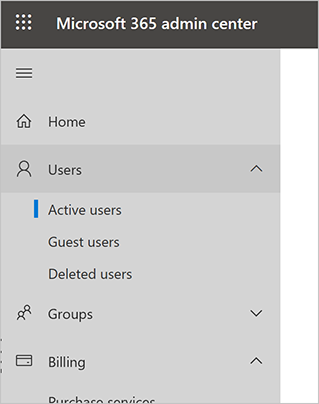
Seleccione un nombre y luego seleccione Administrar licencias de productos.
En el panel flotante, seleccione la casilla junto a la licencia de usuario de Copilot Studio y luego seleccione Guardar cambios.
Repita estos pasos para agregar más usuarios o salga del centro de administración de Microsoft 365 si ha terminado.
Nota
Para simplificar la gestión de licencias de usuario, puede asignar licencias a un grupo de seguridad de Microsoft Entra ID. Más información: Asignar licencias a usuarios por pertenencia a grupo en Microsoft Entra ID
Los usuarios ahora pueden iniciar sesión en Copilot Studio.
Cómo diferenciar entre licencias de inquilino y usuario
Si no está seguro de si tiene las dos licencias requeridas, en el centro de administración de Microsoft 365 vaya a Facturación y luego Suscripciones para ver la lista de licencias activas. Para Copilot Studio deberían aparecer dos licencias:
- Copilot Studio
- Licencia de usuario de Copilot Studio
Solo puede asignar la Licencia de usuario de Copilot Studio a usuarios específicos. No es necesario asignar la licencia Copilot Studio.
Planes de prueba
Los usuarios de su organización pueden probar Copilot Studio durante un período de tiempo limitado.
Puede deshabilitar o habilitar la posibilidad de que los usuarios se registren ellos mismos para una prueba modificando el marcador AllowAdHocSubscriptions en la configuración de su organización.
Capacidad de suscripción
Cuando compra una licencia, usted gana la capacidad para el número especificado de sesiones facturadas. Copilot Studio agrupa esta capacidad en todo el inquilino.
El consumo de la capacidad no se informa a nivel de inquilino, pero se puede ver para cada agente individual.
Para más información, consulte Cuotas, límites, registro de aplicación, certificados y valores de configuración.